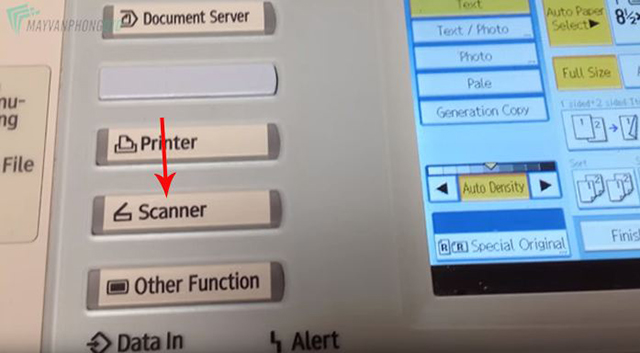Tư vấn sản phẩm
3 Bước Đơn Giản Trong Cách Scan Trên Máy Photocopy Ricoh 6001
3 Bước Đơn Giản Trong Cách Scan Trên Máy Photocopy Ricoh 6001
Cách scan trên máy photocopy Ricoh 6001 sẽ giúp bạn lưu trữ lại tất cả tài liệu quan trọng. Qua đó cũng giúp ích cho việc quản lý và tìm kiếm nhanh chóng. Chỉ với vài nút lệnh đơn giản trên màn hình lớn là đã chuyển đổi từ file cứng trên bản giấy sang file mềm trên máy tính và máy photo. Vậy cách làm thế nào thì cùng Nam Long theo dõi hết bài viết nhé!
Cách Scan Trên Máy Photocopy Ricoh 6001 đơn giản
Đa phần các dòng máy photocopy Ricoh đều có cách scan như nhau. Bạn chỉ cần thực hiện theo quy trình các bước sau là được.
Bước 1: Nạp tài liệu giấy cần scan vào máy photocopy Ricoh
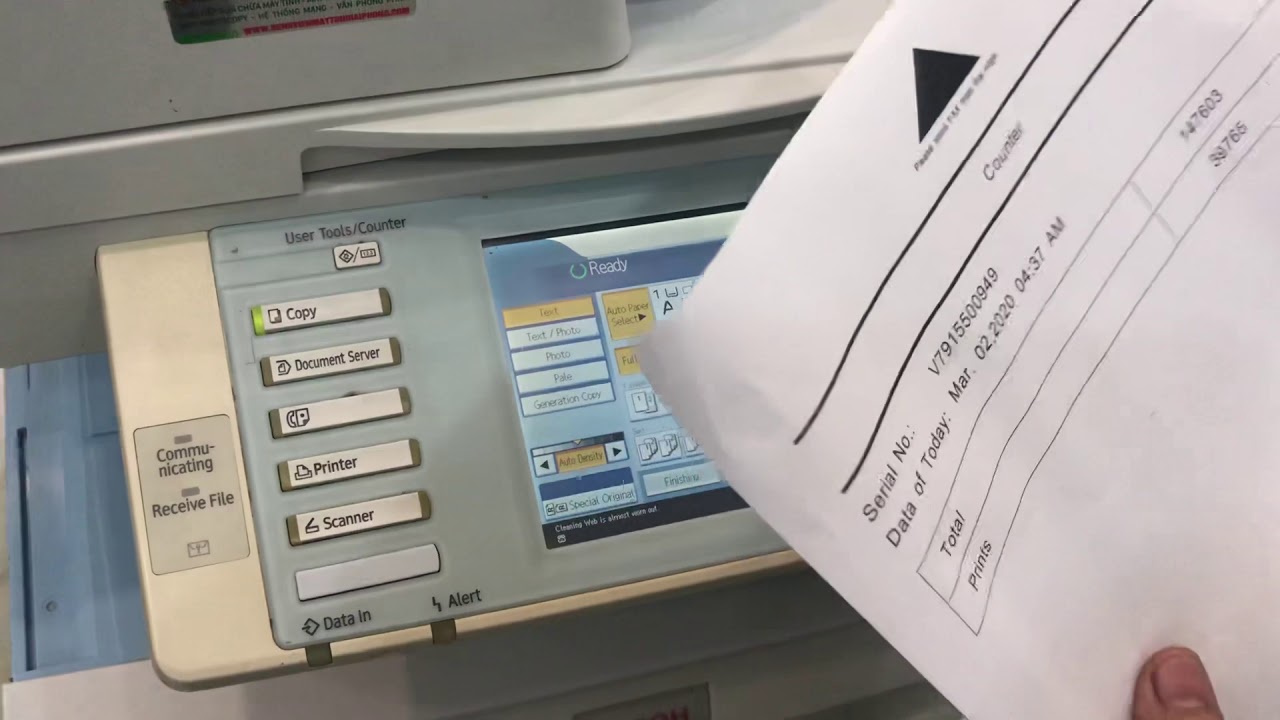
- Đặt file cần scan lên khay màn hình của máy photo.
- Trên màn hình điều khiển của thiết bị, bạn hãy nhấn vào nút phím Scanner.
- Bấm chọn vào mục Store File, bấm chọn tiếp nút Store Only. Thao tác này giúp máy photocopy Ricoh 6001 hiểu là chỉ cần scan bản gốc trên khay mà thôi.
- Thực hiện đổi tên file và nó sẽ được hiển thị trên thiết bị mà bạn luôn lưu trữ dữ liệu này. Đó có thể là máy photo hoặc máy tính. Lưu ý hãy đặt tên dễ nhớ, tên có liên quan đến file này. Như vậy sẽ tiện cho việc tìm kiếm và sử dụng file mềm sau này.
- Sau khi đã đặt tên xong thì bạn nhấp vào OK để hoàn tất.
Bước 2: Thực hiện cài đặt chế độ scan trên máy photocopy Ricoh
Trên màn hình của máy photocopy Ricoh 6001, bạn hãy vào hộp thư thoại của chế độ Scan. Tại đây, chúng ta sẽ tiến hành cài đặt các điều kiện mà bạn muốn thông qua các nút lệnh.
- Nút Full Color/ Text photo: dùng để thực hiện scan màu
- Nút Black & White text: chức năng dùng để chọn scan đen trắng. Đa phần, hãng Ricoh đã cài đặt sẵn chế độ mặc định này. Vì thế, bạn có thể bỏ qua bước cài đặt này nếu chỉ scan trắng đen.
- Nút Original Feed Type, kết hợp với nút 1 Sided Original: tính năng là dùng để scan 1 mặt.
- Nút Original Feed Type kết hợp với 2 Sided Original sẽ dùng để scan 2 mặt tài liệu
- Nút Send File Type / Name với tác dụng sắp xếp lại các file khi scan
- Nút lệnh Single Page dùng để scan từ trang thành mỗi file riêng biệt
- Nút lệnh Multi Page: dùng để scan nhiều trang vào 1 file duy nhất
Bước 3: Kiểm tra, nhấn OK để hoàn tất lệnh scan
Sau khi đã chọn nút lệnh phù hợp với mục đích scan của bạn thì hãy nhấn vào nút OK. Sau đó nhấn tiếp nút Start để máy photocopy Ricoh 6001 thực hiện scan theo yêu cầu.
Lợi ích khi thực hiện cách scan trên máy photocopy Ricoh 6001
Chức năng scan của máy photocopy Ricoh sẽ giúp bạn chuyển từ tài liệu giấy sang tài liệu trên thiết bị. Điều này có nghĩa là bạn sẽ bảo quản và lưu trữ chuyển từ dạng giấy sang máy tính và máy photocopy. Sau khi thiết bị scan xong thì nội dung trên giấy vẫn còn nhưng lại xuất hiện thêm 1 file trên máy photocopy Ricoh 6001. Thao tác này còn đem lại nhiều lợi ích cho người dùng, nhất là các doanh nghiệp.
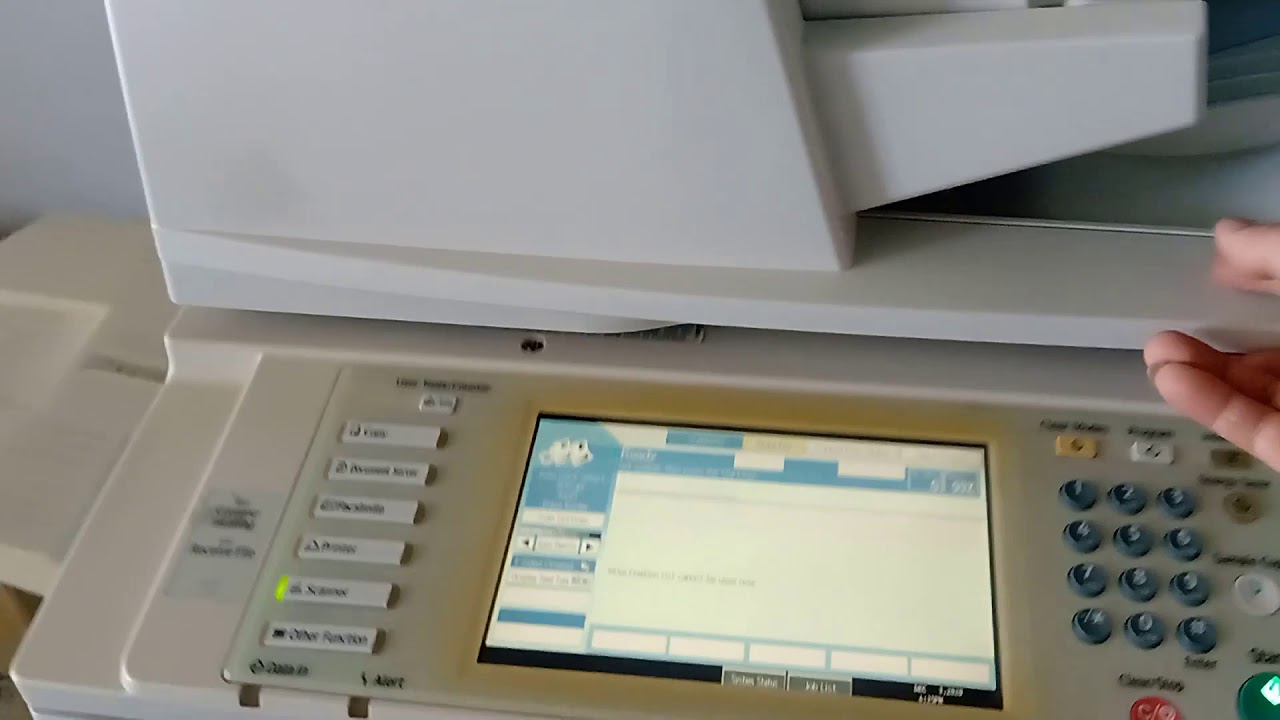
Cách scan trên máy photocopy Ricoh 6001 giúp quản lý các file hiệu quả
Như đã phân tích, scan sẽ giúp tạo thêm một file trên máy photocopy với nội dung hoàn toàn giống với bản gốc. Từ đó, bạn có thể lưu trữ qua máy tính cá nhân. Việc bảo mật tài liệu trên file mềm cũng tốt hơn là file cứng. Chúng ta sẽ dễ dàng tìm kiếm khi cần sử dụng chỉ với vài thao tác gõ trên máy tính văn phòng.
Tiện cho việc gửi tài liệu cho nhân viên và đối tác
Nếu là tài liệu giấy thì bạn cần phải thông qua một người để chuyển đến người nhận. Nhưng với file mềm thì khác, chỉ có cần có kết nối internet là được. Chúng ta chỉ cần thực hiện lệnh chia sẻ hoặc gửi tệp tài liệu này thông qua wifi hay mạng LAN đến địa chỉ nhận.
Khám phá thêm các tính năng hữu ích của máy photocopy Ricoh 6001

Ricoh 6001 là dòng máy photocopy trắng đen công nghiệp có giá thành rẻ. Tốc độ in 60 trang / phút, hàng tháng có thể tạo ra được 150.000 bản in. Cùng với màn hình điều khiển bằng cảm ứng với kích cỡ rộng nên rất dễ sử dụng.
Về chức năng scan thì ngoài bản trắng đen, bạn còn có thể scan màu. Nhờ đó mà file mềm lưu trữ có sinh động và bắt mắt hơn. Thêm vào đó là tính năng tự đảo bản in, tự nạp giấy in nên bạn sẽ tốn ít thời gian hơn. Hơn nữa, mọi thao tác sử dụng máy photocopy Ricoh 6001 hầu như đều có thể thông qua mạng.
Đặc biệt là chức năng chống bám mực và chống kẹt giấy. Điều này sẽ giúp giảm thiểu sự hư hao vật tư trong quá trình sử dụng máy photo. Cùng với khay giấy có sức chứa khủng lên đến trên 3000 tờ. Dung lượng bộ nhớ trong của máy 6001 là 512MB cùng ổ cứng 160GB HDD. Như vậy, bạn có thể in ấn và lưu trữ mọi tài liệu của công ty.
Trên đây là hướng dẫn cách scan trên máy photocopy Ricoh 6001 mà Nam Long muốn chia sẻ. Hy vọng bài viết này sẽ giúp bạn có thể lưu trữ mọi tài liệu giấy sang dạng văn bản trên máy. Hãy liên hệ với nam long nếu cần tư vấn và giải đáp các thắc mắc có liên quan về các dòng máy photocopy.
Công ty TNHH-ĐT-TM-DV NAM LONG
- Địa chỉ: 153 Trần Bình Trọng, Phường Phú Thọ, Tp Thủ Dầu Một, Tỉnh Bình Dương
- Điện thoại: 0963 440 966
- Email: info@namlongbd.com.vn